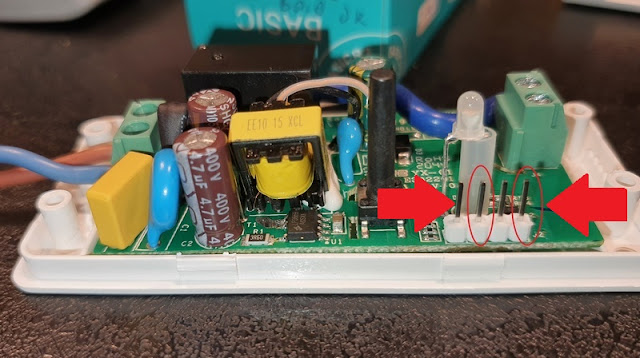Generic
GUI to obecnie najpopularniejsze i moim zdaniem Najlepsze
oprogramowanie które możemy wgrać do swoich sterowników z chipem
ESP8266 lub ESP8285 aby móc je wykorzystać do pracy w chmurze
SUPLA. Jego największą zaletą jest niesamowity dynamizm rozwoju
tego oprogramowania. Na samym początku nowe wersje potrafiły
pojawiać się nawet co dziennie. Oczywiście jeżeli posiadana SUPLA
spełnia twoje oczekiwania i wszystko działa prawidłowo nie ma
potrzeby ani sensu robić aktualizacji, ale gdy pojawi się nowa
funkcjonalność na która czekałeś prawdopodobnie będziesz
potrzebować wygenerować sobie nową kompilację by wgrać ją do
swoich sterowników.
Obecnie
możemy wygenerować sobie dwie wersje supli. Wersję produkcyjną
którą generujemy wchodząc na stronę:
https://gui-generic-builder.supla.io/
Dla
osób bardziej doświadczonych istnieje też wersja testowa tego
oprogramowania która często posiada dodatkowe opcje które w wersji
produkcyjnej dopiero się pojawią. Wersje testową wygenerujemy na
stronie
https://gui-generic-builder.supla.io/test.php
Po
wejściu na powyższą stronę pojawi nam się lista parametrów
które możemy sobie ustawić. Niestety nie znam się na wszystkich
być może ktoś kiedyś uzupełni mój opis o dodatkowe opcje ale
dzisiaj na pewno omówimy wszystkie niezbędne.
Pierwszy
parametr to rodzaj płytki którą będziemy programować
wygenerowanym plikiem.
Jeżeli
posiadamy markowy produkt dla którego autor softu przewidział
gotową konfigurację wybieramy go z listy. Są tam obecnie wszystkie
najpopularniejsze rodzaje modułów jak np. moduły Sonoff.
Jeżeli
moduły są bardziej niestandardowe, wtedy najlepiej wybrać po
prostu Generic ESP8266 Module. Wybierając tę płytkę wygenerowany
plik będzie działał prawie na wszystkim, także na sonoffach ale
konfiguracja modułów z tym softem będzie bardziej pracochłonna i
będzie wymagała od nas znajomości wszystkich wejść i wyjść
modułu.
Częstotliwość
jeśli nie wiesz co ustawić pozostaw na TAK.
Pamięć
Flash chyba większość z modułów ma 1MB więc raczej też
pozostaw ustawienie 1MB.
Następnie
jest sekcja ustawień podstawowych.
LED,
Config – Włącz tę opcję przydaje się bo pozwala na
wprowadzenie modułu w tryb konfiguracji a także dodanie ustawienia
diody która będzie powiadamiał nas o trybie pracy modułu (np.
szybko migająca sygnalizuje że moduł jest w trybie konfiguracji)
Aktualizacja
przez WWW. - Włącz. Bardzo ważna opcja która pozwoli na
przekonfigurowanie modułu
Dostępne
GUI podczas pracy modułu – Włącz fajna opcja pozwalająca
przekonfigurować moduł podczas jego normalnej pracy
Szyfrowane
połączenie z serwerem (SSL) – Ja tego nie włączam. Jeśli
moduł będzie pracował w naszej sieci lokalnej wydaje mi się że
nie musisz martwić się że ktoś podsłucha połączenie z modułem
i wyciągnie do niego hasło.
Tryb
Głębokiego uśpienia – Opcja raczej rzadko używana i jej nie
włączam. Ja jej nie instaluję. Może się przydać jeśli
programujesz moduł, który będzie pracował na baterii, bez
stałego dostępu do zasilania. Może masz moduł który ma wybudzać
się co godzinę. Odczytać np. temperaturę, wysłać ją na stronę
supla i znowu przejść w tryb uśpienia.
Nie
używałem jeszcze tej opcji i póki co jej nie włączam. Użycie
protokołu mDNS pozwala połączyć się z modułem bez początkowej
znajomości jego adresu IP, wystarczy podać adres modułu
http://supla.local
Kolejna
sekcja jest bardzo ważna i obsługuje opcje związane ze
sterowaniem.
Przekaźniki
– Zawsze włączamy je jeśli soft który wgrywamy ma sterować
przekaźnikami czyli załączą lub wyłączać jakieś urządzenie
za pomocą naszego modułu.
Warunkowanie
przekaźnika - ja włączam - Umożliwia sterowanie przekaźnikiem
w zależności od wartości sensora.
Przyciski
– również bardzo ważna opcja – włącz ją jeśli moduł ma
obsługiwać fizyczne przyciski podpięte do niego.
Wyzwalacze
akcji – NOWOŚĆ – włącz jeśli chcesz aby przyciski
podłączone do modułu maja mieć dodatkowo możliwość wyzwalania
akcji czyli np. sterować też innymi modułami.
Rolety
– włącz jeśli moduł będzie też sterował roletami
Krańcówki
– włącz jeśli będziesz do modułu podpinał kontaktrony
np. pokazujące zamknięcie bramy / drzwi / okna itp.
LED
załączenia przekaźnika – włącz jeśli dioda informująca o
załączeniu przekaźnika jest na osobnym wyjściu modułu.
Pushover
– umożliwia obsługę powiadomień pushover – wyskakujących
okienek z powiadomieniami na telefonie.
Linki
bezpośrednie - umożliwia obsługę linków bezpośrednich za
pomocą których mogli byśmy sterować przekaźnikami
Bramka
rf 315/433MHz - nie znam jeszcze tej opcji ale nazwa sugeruje że
włączenie jej pozwoli na sterowanie modułem także za pomocą
podłączonego do niego odbiornika RF.
1Wire
to
sekcja pozwalająca na włączenie obsługi kilku
najpopularniejszych czujników w zależności od posiadanych /
planowanych czujników wybierz te które są ci potrzebne. Ja
włączam
DS18B20
oraz DHT22
Moim
zdaniem DHT11 jest zbyt niedokładny a Si7021 po prostu nie znam i
nie miałem z nim doświadczenia.
I2C
to sekcja z włączaniem obsługi sensorów działających na
protokole I2C. Jeśli nie planujesz ich używać nie włączaj ich,
chyba że planujesz ich używać i są ci znane.
Ja
używałem tylko BME280.
Z
sekcją SPI
jest podobnie jak z I2C. Obecnie można włączyć
jedynie obsługę termopary MAX6675. Jeśli nie masz lub nie wiesz co
to nie włączaj ;)
Sekcja
Analogowe jak wyżej. Ja nie włączam żadnego z nich.
W
sekcji „Inne” jest moim zdaniem kilka perełek wartych uwagi.
RGB,
RGBW, Dimmer – włącz jeśli moduł ma pozwalać na sterowanie
paskami led lub ściemniaczami . Ja używam tej opcji wara ze
sterownikami, bardzo sobie chwale i polecam.
Czujnik
odległości HC-SR04 – Bardzo fajny czujnik. Zbudowałem na nim
między innymi czujnik ilości ekogroszku w zasobniku. W wkrótce
pojawi się zapewne na moim blogu wpis opisujący jego konfigurację
i podłączenie. Wymaga wykorzystania na naszym module dwu GPIO.
Licznik
energii HLW8012 bardzo
sympatyczny czujnik poboru prądu.
Licznik
energii PZEM V3 inny licznik poboru energii.
Licznik
energii CSE7766 kolejny licznik poboru energii.
Licznik
impulsów – włączenie tej opcji pozwoli na odczyt poboru mediów
(wody,gazu,prądu wprost z liczników które posiadają diode LED
której mignięcia odliczają zużycie jednostek mierzonego medium)
Linki
bezpośrednie – odczyt temperatury włączenie
tego parametru pozwoli na bezpośredni odczyt parametrów czujników
podłączonych do modułu bez udziału chmury supla.
Po
wybraniu elementów, które nasz moduł ma obsługiwać. Należy
kliknąć na przycisk generuj. Po kliknięciu musimy odczekać do
kilku minut aż na serwerach SUPLA zostanie dla nas specjalnie
skompilowany plik który będziemy wgrywać do modułów.
Istotne
jest aby podczas wybierania obsługiwanych modułów w miarę
możliwości ograniczyć ilość włączonych opcji. Dokładając
kolejne z nich do naszej konfiguracji nasz moduł będzie potrzebował
na ich obsługę więcej pamięci. Przekroczenie pewnej granicy może
sprawić że moduł będzie pracował mniej stabilnie i wolniej.